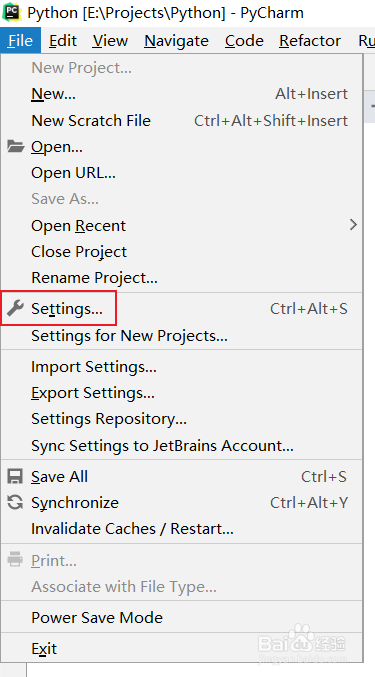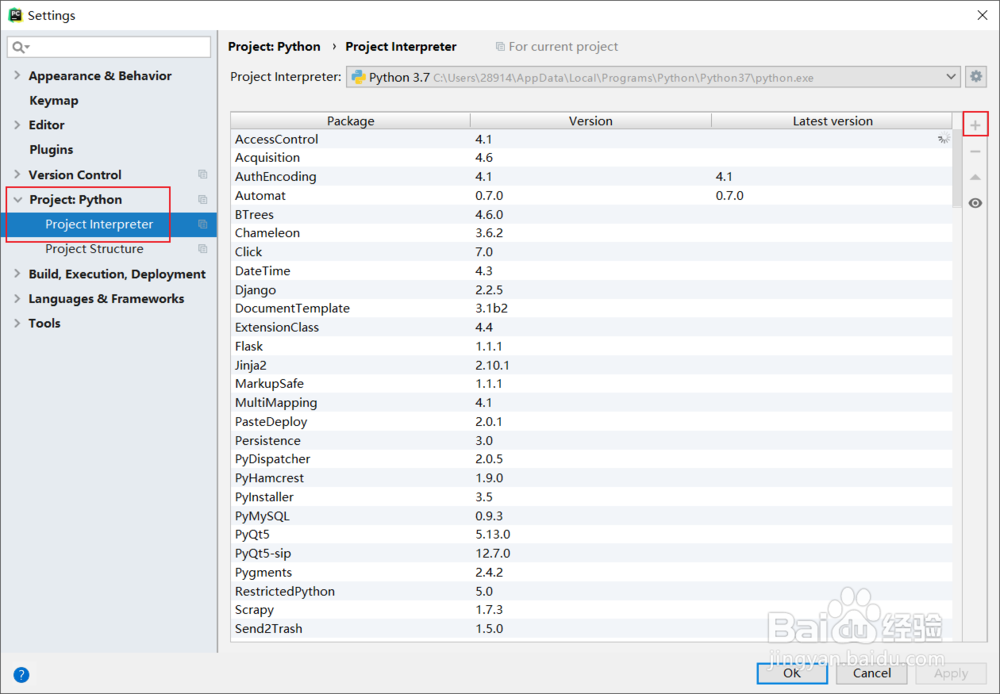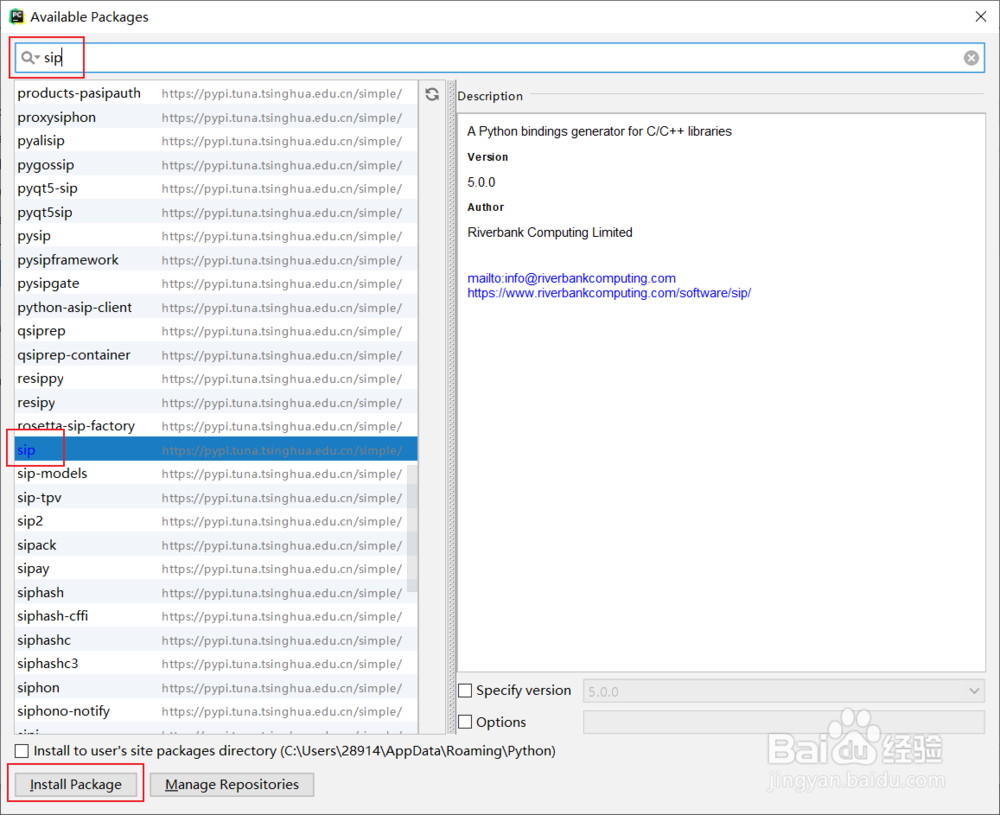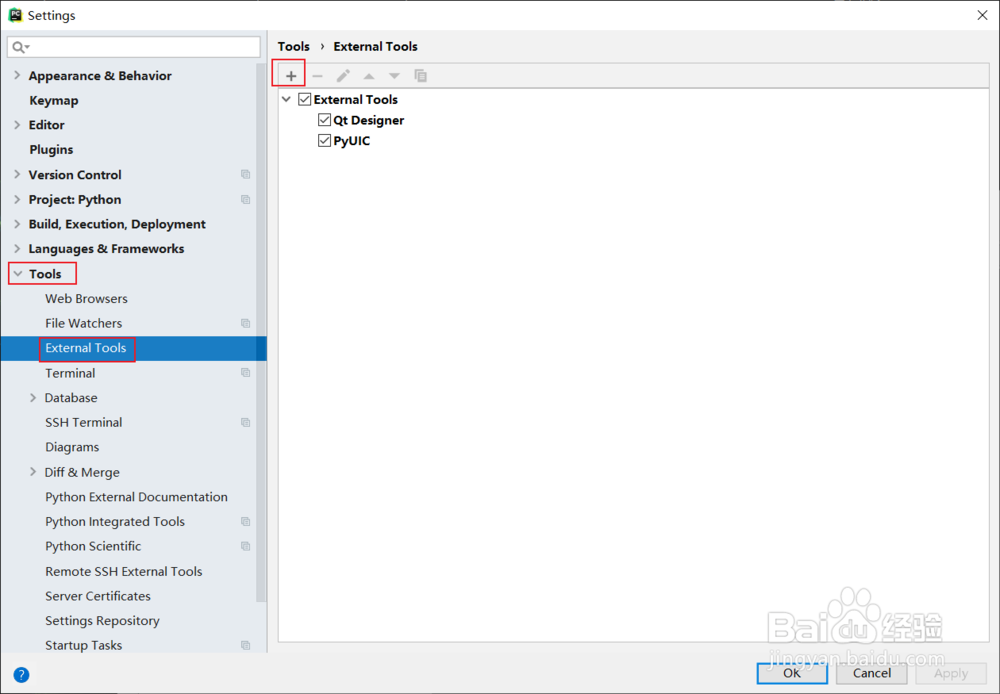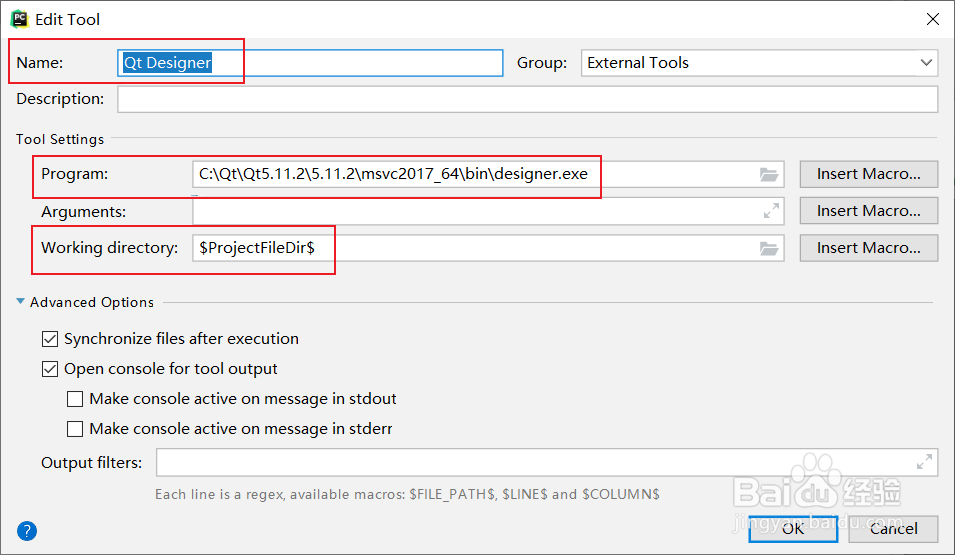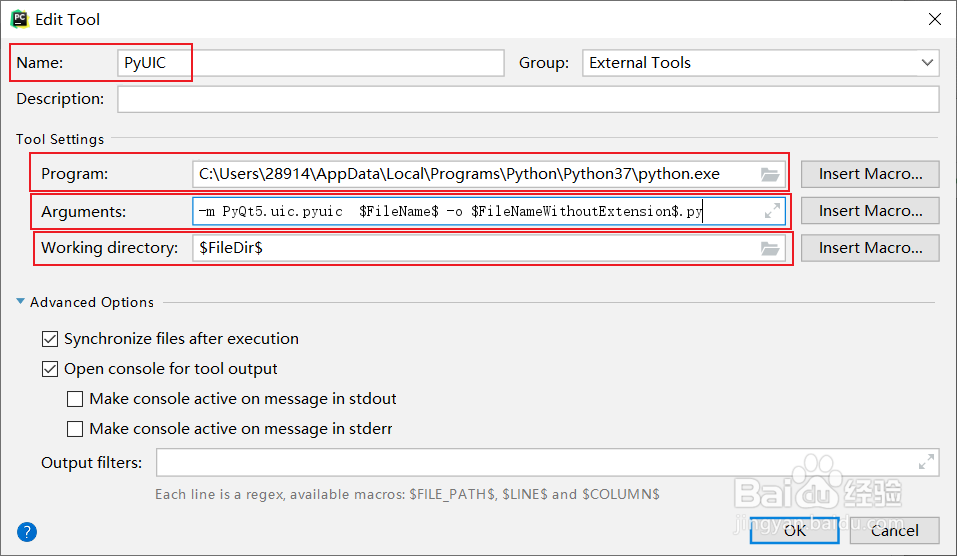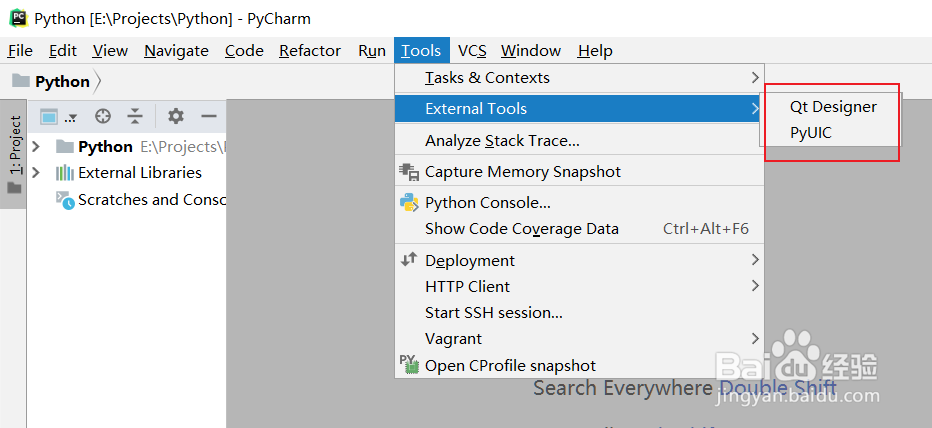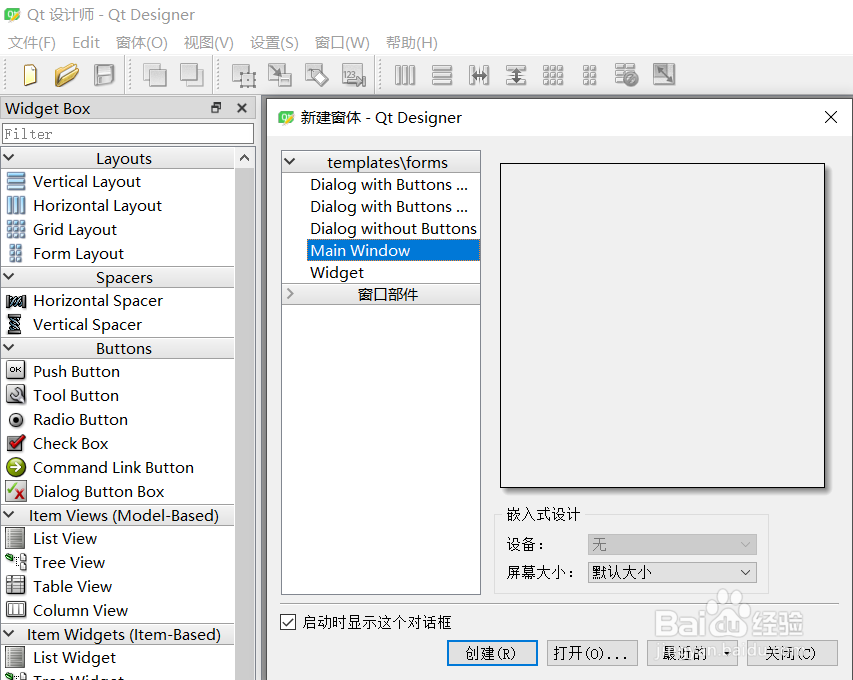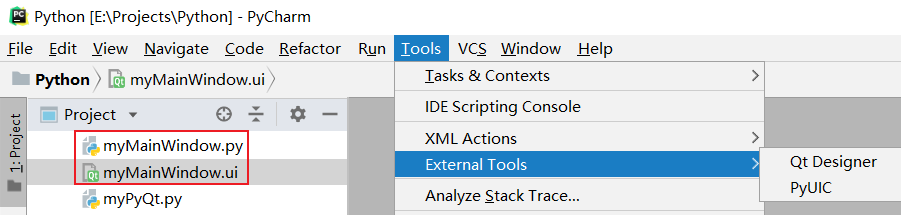PyCharm配置PyQt开发环境
PyQt是Qt的Python语言实现,常用于各平台程序界面开发,下面介绍如何在PyCham上配置PyQt开发环境
工具/原料
Windows电脑
Pycharm软件
Qt软件
通过PyCharm安装SIP、PyQt5库
1、打开PyCharm,点击菜单栏“File”-“Settings”,打开设置窗口
2、在设置窗口选择“Project:项目名字”-“Project Interpreter”,在右侧列表中能看到已经安装的库,点击右上角的“敫苻匈酃+”打开库搜索安装窗口。(刚开始打开时PyCharm会检测所有包的更新,如果已经安装了很多包,需要等待较长一段时间右上角的“+”才能使用)
3、在库搜索安装窗口的搜索栏内输入要安装的库名字,在下方列表选择相应的库,再在左下角点击“Install Package”,稍等片刻库自动安装完成即可。
Pycharm配置外部工具QtDesigner和PyUIC
1、同上一步骤第一步一样打开设置窗口
2、在设置窗口选择“Tools”-“External Tools”,点击列表上部的“+”打开添加工具窗口
3、添加Qt Designer,需要填的三个地方如图所示,注意Program要是自己安装的Qt里designer的路径,不要照抄我的
4、添加PyUIC,需要填的四个地方如图所示,注意Program要是现在工程使用的Pychon路径,Ar爿讥旌护guments的内容如下便于复制:-m PyQt5.uic.pyuic $FileName$ -o $FileNameWithoutExtension$.py
如何使用
1、配置好后,在Pycharm的菜单“Tools”-“External Tools”能看到QtDesigner和PyUIC
2、点击“Qt Designer”,打开Qt的窗口设计程序,设计完的ui文件将保存在本地
3、通过PyUIC可以将ui文件转换为Python文件,先选中ui文件,再点击菜单“Tools”-“External Tools”-“PyUIC”,即可看到生成了与ui文件同名的Python文件